虾米音乐中将音乐添加到收藏的详细步骤
想必大家都知道虾米音乐吧?那么你知道如何在虾米音乐中把歌曲加入收藏夹吗?如果还不清楚的话,不妨来阅读以下教程。
虾米音乐中将音乐添加到收藏的详细步骤
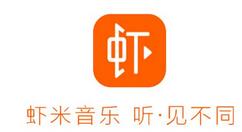
我们要先使用虾米音乐播放音乐。点击主界面中的音乐,就可以将音乐添加到播放器中进行播放。小编选择了播放《爱如意》;

这时虾米音乐正在播放选中的音乐,并进入到音乐播放窗口。我们可以在这里查看歌曲的封面、歌手、专辑等信息;
接着我们点击虾米音乐音乐播放界面下方播放控制功能中的心形收藏按钮,就可以将歌曲添加到个人收藏中;
歌曲收藏按钮显示为红色就说明音乐成功添加到虾米音乐个人收藏中;
然后我们回到虾米音乐主界面,点击左边我的音乐功能分类中的收藏,就可以打开虾米音乐个人收藏,查看音乐收藏列表;

接下来我们在虾米音乐个人收藏列表中,我们可以看到《爱如意》成功被添加到歌曲收藏列表中。

以上即是虾米音乐中将音乐添加到收藏的详细步骤,你们是不是都学会啦!
文章标题:虾米音乐中将音乐添加到收藏的详细步骤
文章链接://www.hpwebtech.com/jiqiao/124800.html
为给用户提供更多有价值信息,ZOL下载站整理发布,如果有侵权请联系删除,转载请保留出处。
相关软件推荐
其他类似技巧
- 2024-11-20 17:08:01音乐盒软件推荐哪个 2024免费音乐盒软件排行
- 2024-11-19 08:10:01音乐盒软件选择哪些 2024免费音乐盒软件排行榜
- 2024-11-16 15:04:01音乐盒软件选择哪些 十款常用音乐盒软件精选
- 2024-11-15 16:55:01音乐盒软件哪个好用 2024免费音乐盒软件精选
- 2024-11-07 14:39:02音乐盒软件推荐哪个 下载量高的音乐盒软件推荐
- 2024-11-07 14:34:02音乐盒软件哪个好 免费音乐盒软件推荐
- 2024-10-31 13:38:01音乐盒软件选择哪些 最热音乐盒软件排行
- 2024-10-31 12:59:01音乐盒软件推荐哪个 热门音乐盒软件排行
- 2024-10-27 16:27:02音乐盒软件有哪些 常用的音乐盒软件推荐
- 2024-06-19 12:14:022024年免费MP3播放器软件推荐:哪款更稳定可靠?
虾米音乐软件简介
虾米音乐播放器是最全的在线音乐档案库,帮你发现音乐,让你遇见惊喜。虾米音乐播放器每天为你量身推荐歌单、专辑和艺人,帮你发现更多好听的音乐。虾米音乐播放器拥有简约的设计、舒适的体验、最热门的音乐、最专业的曲库,支持本地音乐和在线高品质音乐播放。虾米音乐播放器一切为了听延续虾米网的理念,为你提供400万的高... 详细介绍»









